
Turinys
Nuotraukų bendrinimas iš „iPhone“ yra dar lengviau dėka bendrinamų nuotraukų srautų „iOS 6“.
Be standartinio „Photo Stream“, kuris sinchronizuoja „iPhone“ ir „iPad“ nuotraukas tarp įrenginių, „iOS 6“ leidžia vartotojams sukurti bendrą nuotraukų srautą su konkrečiomis nuotraukomis.
Tai nugalės nuotraukų skelbimą „Facebook“ arba atsiųsdama nuotraukas, nes tai leidžia vartotojams nuolat pridėti naujų nuotraukų į bendrinamą nuotraukų srautą.

Bendrosios nuotraukų srautai leidžia bendrinti nuotraukos temas paprasta.
Naudotojai gali bendrinti „Photo Stream“ su konkrečiais naudotojais, išlaikyti nuotraukas privačiais arba padaryti „Photo Stream“ viešą „iCloud“ su nuoroda, kuri gali būti „Facebook“ ir „Twitter“ arba elektroniniu paštu. Ši nuoroda rodo nuotraukas žiniatinklyje Mac ar PC.
Kai bendrinate nuotraukų srautą su draugu, naudojančiu „iPhone“ arba „iPad“, jie galės užsisakyti „Photo Stream“, kad gautų naujinimus savo prietaise.
Kodėl naudoti bendrai naudojamą nuotraukų srautą
Bendrasis nuotraukų srautas leidžia vartotojams palikti komentarus apie nuotraukas ir panašias nuotraukas, kaip ir „Facebook“, tačiau naudotojams nereikia „Facebook“ narystės.
Šis bendrinimo būdas puikiai tinka renginiams ar dalykams, pavyzdžiui, naminiams gyvūnėliams, kūdikiams ir vaikams.
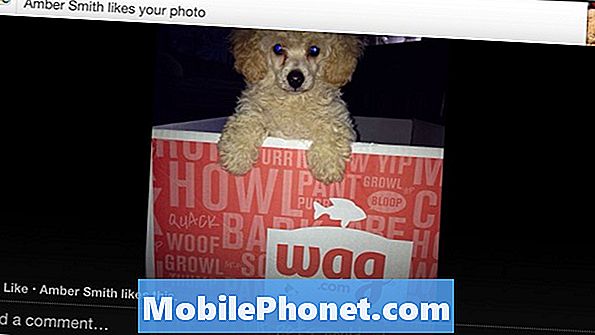
Bendrosios nuotraukų srautai apima pranešimus.
Naudodamiesi „Shared Photo Stream“, galiu pridėti nuotraukas, kai jos įvyksta, ir vartotojai gaus pranešimus arba gali tiesiog patikrinti internete, kad pamatytų naujas nuotraukas, kai jie turi laiko.

Imtis naujo nuotraukų identifikavimo.
Galiu įsivaizduoti, kad draugai su vaikais naudoja kažką panašaus, kad dalintųsi vaiko pažanga per ankstyvuosius metus iki koledžo baigimo, su draugais ir šeima. Geriausia dalis yra močiutė ir senelis turi turėti galimybę spustelėti nuorodą el. Laiške ir mėgstamą puslapį, kad nuolat gautų naujas nuotraukas.
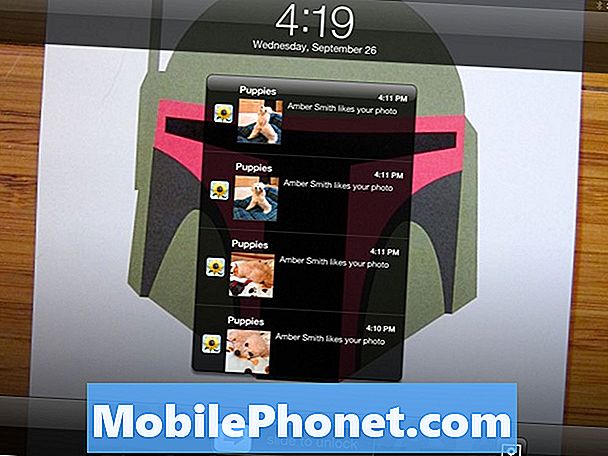
Naujos nuotraukos, pridėtos prie bendrinamo nuotraukų srauto „iOS 6“.
Jei gavėjas prenumeruoja „iPhone“ ar „iPad“, jis pateiks pranešimą, kai bus pridėta nauja nuotrauka.
Kaip bendrinti nuotraukų srautą „iOS 6“
Atviras Nustatymai.
Slinkite žemyn Nuotraukos ir kamera.
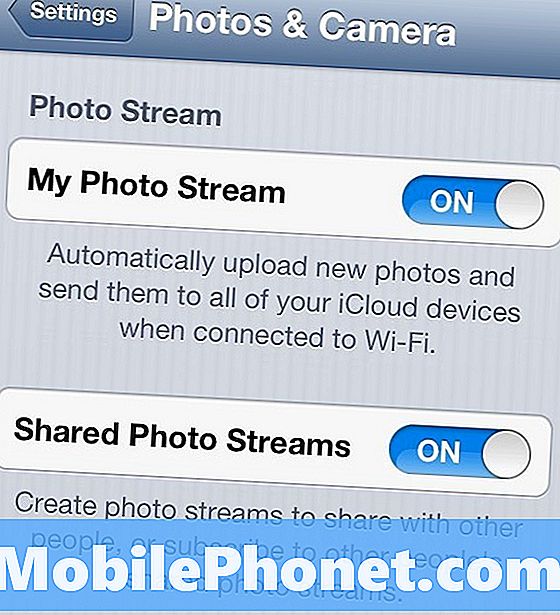
Kaip įjungti bendrinamus nuotraukų srautus.
Pastumkite perjungiklį į Įjungta dėl Bendrinti nuotraukų srautai.
Įjungus naudotojus, naudotojai gali bendrinti nuotraukų srautą iš programos „Nuotraukos“.
Jei norite bendrinti vieną nuotrauką, atidarykite nuotrauką ir bakstelėkite ekrano apačioje esantį mažos dalies piktogramą. Iš čia bakstelėkite „Photo Stream“.
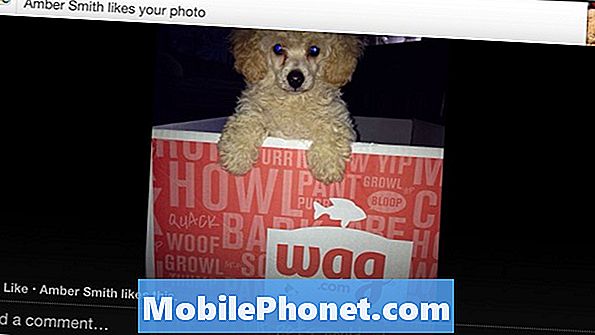
Jei norite bendrinti, pasirinkite „Photo Steam“.
Jei norite bendrinti kelias nuotraukas, viršutiniame dešiniajame kampe redaguokite, tada pasirinkite nuotraukas, kurias norite bendrinti. Pasirinkus visas nuotraukas, palieskite bendrinimo piktogramą ir pasirinkite „Photo Stream“.
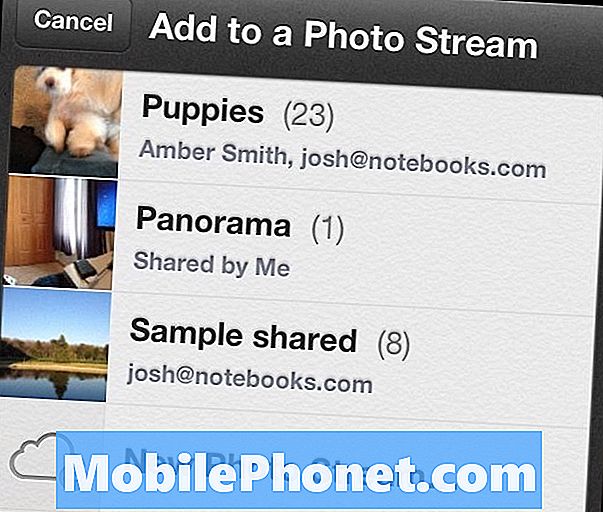
Jei norite bendrinti naują bendrinamą nuotraukų srautą, bakstelėkite Naujas nuotraukų srautas.
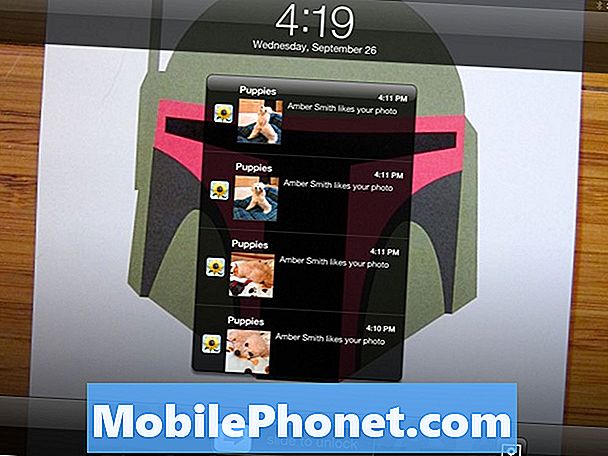
Pasirinkite kvietimo gavėjus ir nurodykite nuorodą viešai arba privačiai.
Toliau įveskite žmonių, kuriuos norite bendrinti, el. Pašto adresą ir pasirinkti, ar nuotraukos turi būti viešos.
Jei norite bendrinti „Photo Stream“ „Facebook“ ar „Twitter“, įsitikinkite, kad nuoroda yra vieša.
Jei norite bendrai naudoti papildomas nuotraukas į „PhotoStream“, atlikite aukščiau nurodytus veiksmus ir bakstelėkite esamą nuotraukų srautą. Abonentai pamatys pranešimą, kai bus pridėtos naujos nuotraukos.
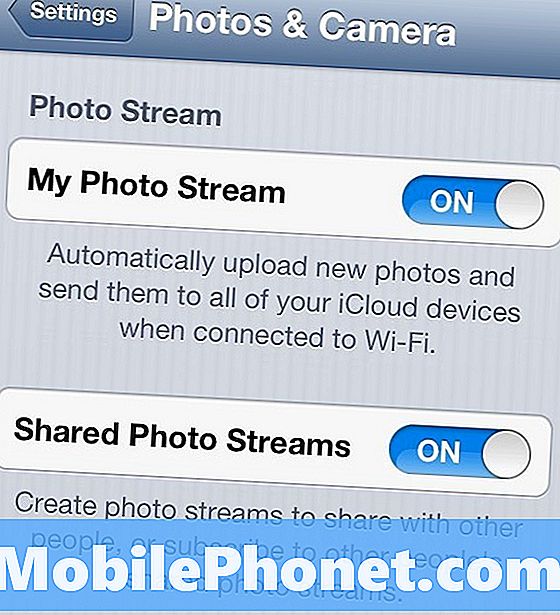
Kūrėjas gali pridėti nuotraukų, bet ne žiūrovų.
Naujos nuotraukos bus rodomos sąrašo viršuje žiniatinklyje ir „Photo Stream“ apačioje iPhone arba iPad. Naujose nuotraukose yra nauja žyma, panaši į naują programų žymę.


